修复Windows上Win + P键不起作用
当您按下 Win + P 在 Windows 上,您应该会看到一个弹出窗口,其中包含用于切换显示的选项。 但是,有时,当您按此快捷键时,什么也没有发生,使您无法轻松快速地更改显示。 幸运的是,我们将向您展示一些修复方法,您可以尝试获得 Win + P 再次工作的捷径。
推荐:如何修复Windows上的Epic Games启动器冻结或崩溃
1. 键盘故障排除
在我们进行其他修复之前,我们强烈建议您尝试对键盘进行故障排除。 这包括检查按键是否损坏、运行键盘故障排除程序以及更新和重新安装键盘驱动程序。
为了 Win + P 特别是快捷方式,如果更新并重新安装键盘驱动程序不起作用,我们建议对显示驱动程序也执行相同的操作。
您可以尝试的另一个通用修复方法是执行 SFC 扫描,以查找并替换 PC 上任何损坏或损坏的系统文件,这些文件可能会导致 Win + P 不工作。 此外,如果您在快捷方式运行时设法创建系统还原点,则可以将电脑的设置恢复到该还原点,以解决问题。
2. 关闭游戏模式
Windows 上的游戏模式是一项关闭后台运行的程序和任务的功能。 这样,您的电脑就有更多资源来提供流畅的游戏体验。 但是,众所周知,此功能会导致与键盘发生冲突,您可以通过关闭它来解决此问题。
为此,请按 Win + S 要调出 Windows 搜索,请键入 game mode settings游戏模式设置 在文本框中,然后单击 game mode settings游戏模式设置 当它出现在结果中时。
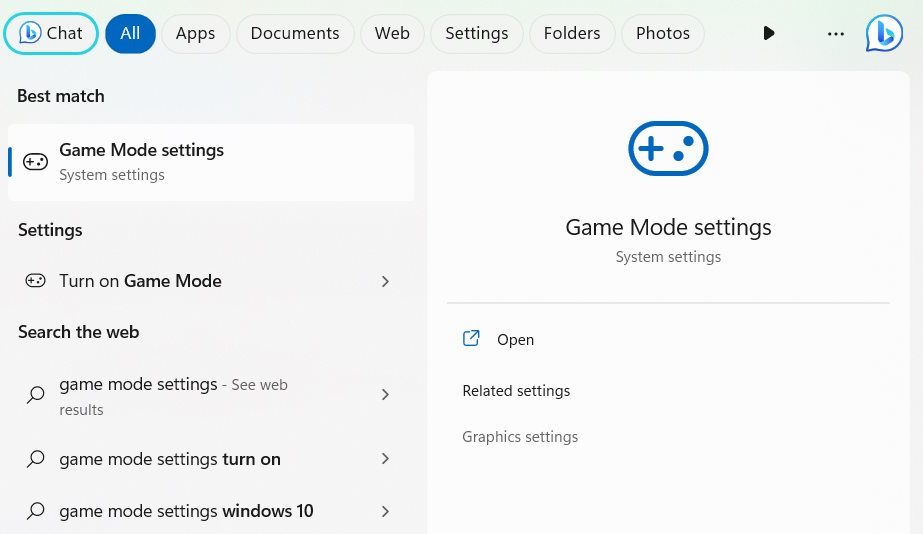
如果 Game Mode游戏模式 切换是 On ,点击它,将其设置为 Off 位置。
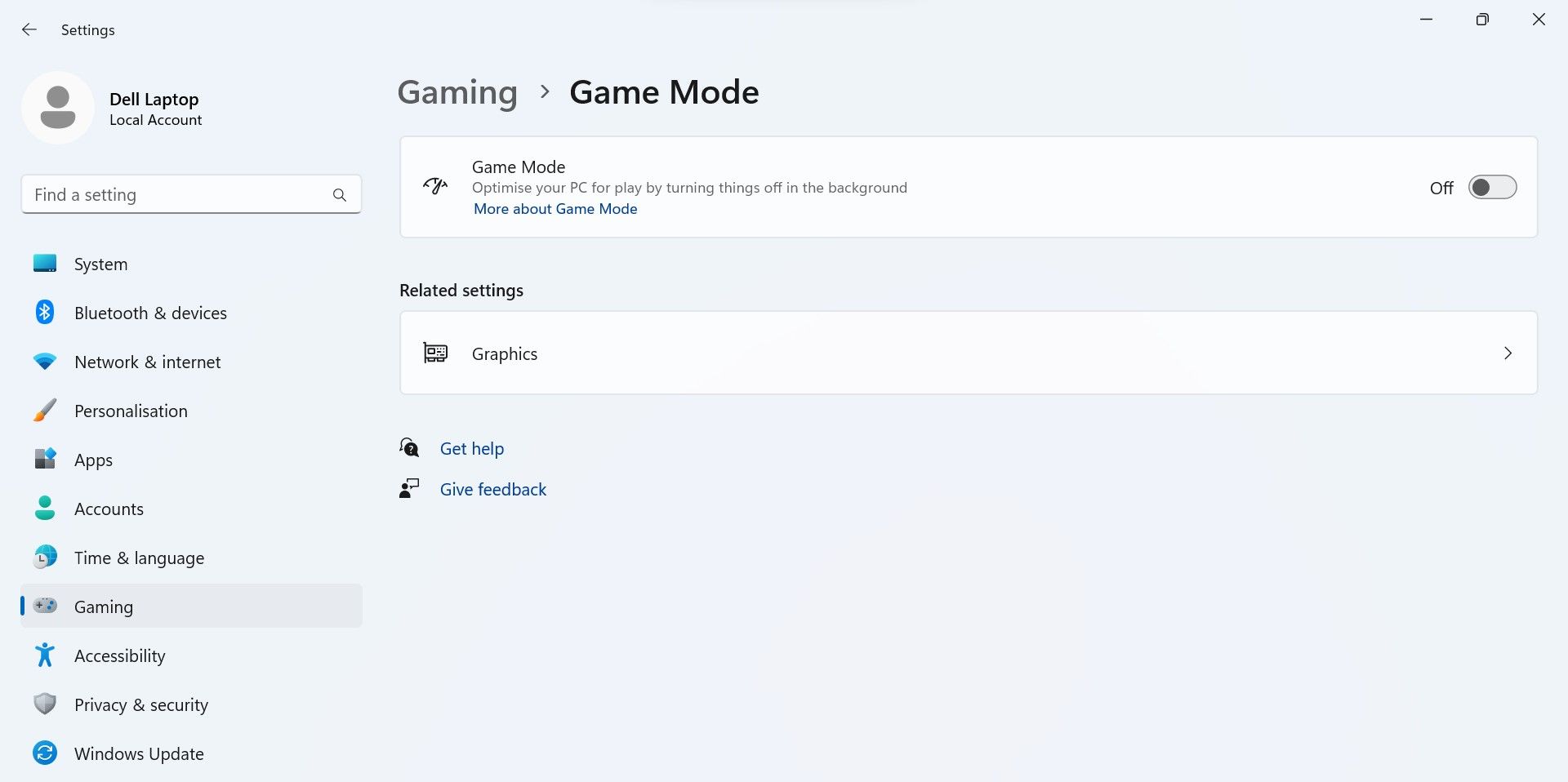
现在,尝试一下 Win + P 再次快捷方式查看是否会出现显示切换选项。
3. 确保行动中心正常工作
如果操作中心(Windows 11 上的快速设置)无法工作,可能会导致 Win + P捷径不起作用。 尝试单击“操作中心”,看看它是否会出现。 如果没有,您可以了解如何修复操作中心未打开的问题。
通常,可能只是您、其他人或病毒以某种方式禁用了操作中心。 在这种情况下,您只需重新启用它即可使快捷方式再次工作。 如果原因是病毒,请启动防病毒软件并扫描您的电脑。
4.尝试不同的用户帐户
如果您在 Windows 上的用户帐户已损坏,可能会导致某些功能无法工作,包括Win + P捷径。 要验证您的帐户是否有问题,请注销并登录到您电脑上的其他用户帐户。 然后,在其他用户帐户上尝试该快捷方式,如果有效,则可以在需要调出显示切换选项时使用该快捷方式。
您的 Windows 计算机上没有其他用户帐户吗? 如果是这种情况,您可以了解如何在 Windows 10 上创建本地帐户或在 Windows 11 上创建本地帐户。然后,您可以测试快捷方式是否适用于您刚刚创建的用户帐户。
5. 创建显示切换快捷方式
如果到目前为止您所做的一切都不起作用,那么可能是时候使用解决方法了。 您可以做的一件事是创建一个显示切换快捷方式,可用于切换 Windows PC 上的显示。
为此,请右键单击桌面的空白部分,然后选择 New 新建 > Shortcut快捷方式。
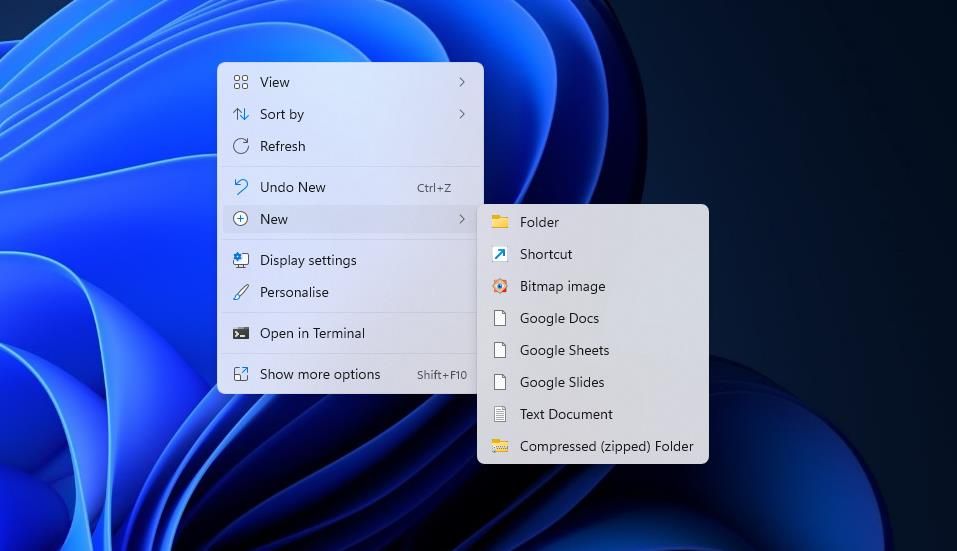
下表显示了显示选项的各种快捷方式的位置:
| 显示选项 | 快捷方式位置 |
|---|---|
| 仅电脑屏幕 | %windir%\System32\DisplaySwitch.exe /internal |
| 复制 | %windir%\System32\DisplaySwitch.exe /clone |
| 延长 | %windir%\System32\DisplaySwitch.exe /extend |
| 仅第二个屏幕 | %windir%\System32\DisplaySwitch.exe /external |
根据您要使用的选项,在创建快捷方式向导的文本框中输入适当的快捷方式位置,然后单击 Next下一个。
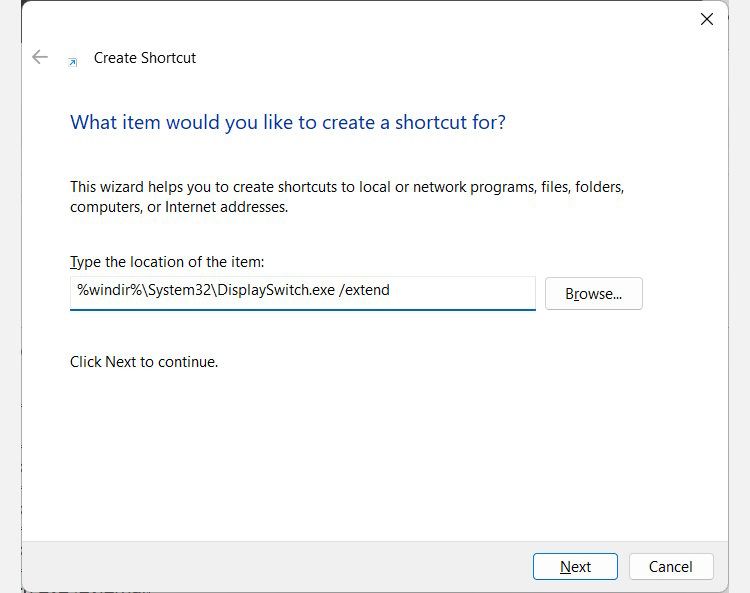
为显示开关快捷方式命名并单击 Finish结束。
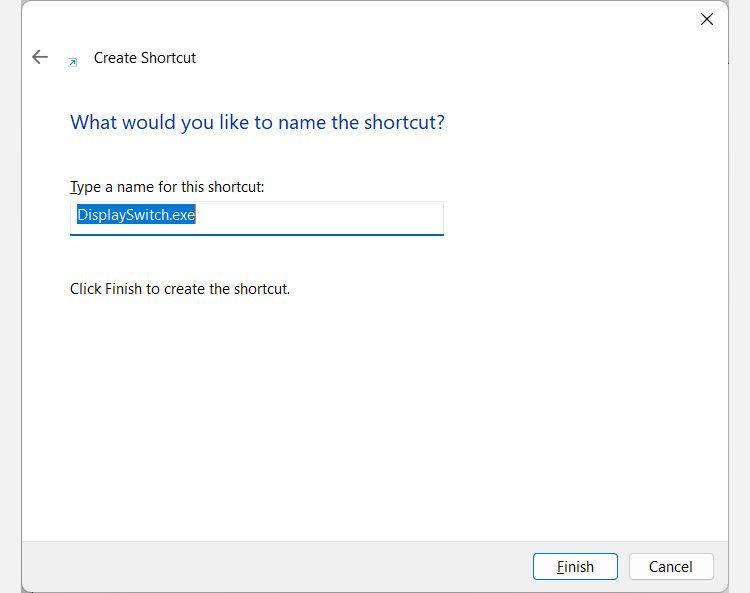
您会在桌面上找到显示切换快捷方式,双击它就会切换到所需的显示选项。 如果需要,您可以为每个选项创建显示开关。
让 Win + P 在 Windows 上再次运行
当您想要在 Windows 上切换显示时, Win + P 快捷方式就派上用场了。 如果它不起作用,您可以尝试上述修复以使其起作用。 如果没有任何帮助,请尝试创建一个显示切换快捷方式,正如我们向您展示的那样。
如果您不想使用显示切换快捷方式,并且确定键盘没有任何问题,则可以尝试核心选项:重置 Windows PC。

